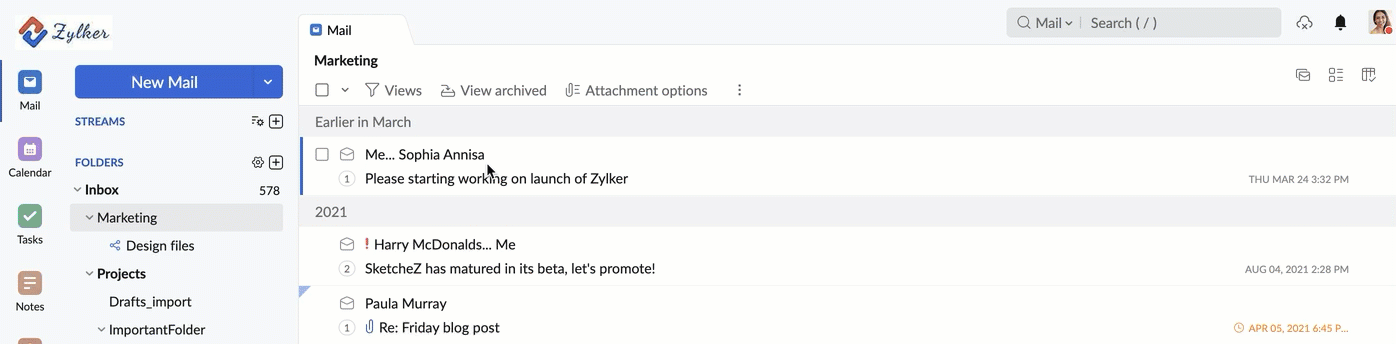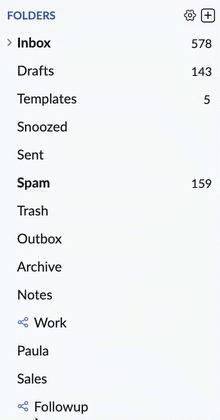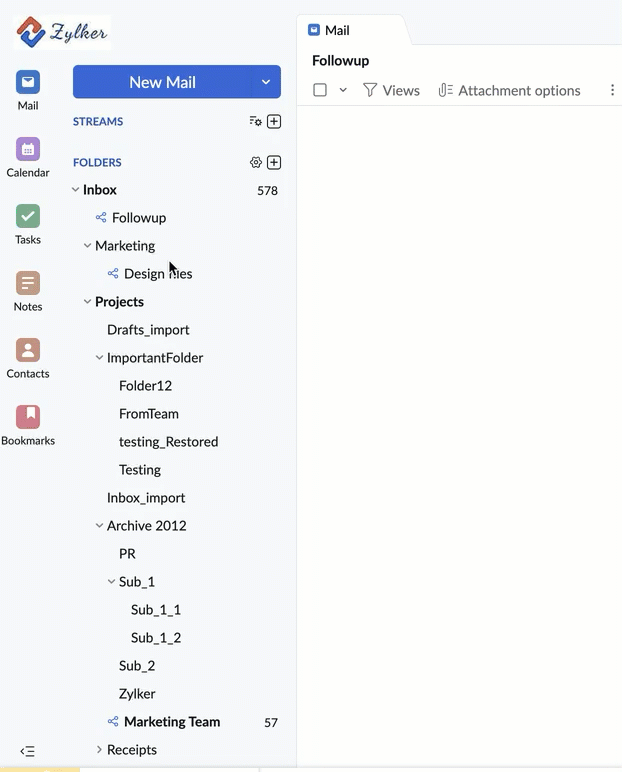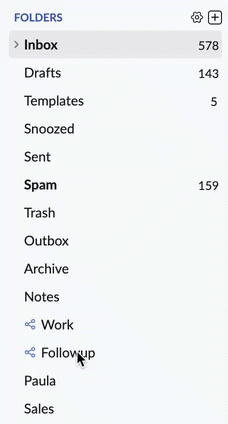Ordner verschieben
Sie können die Ordner per Drag-and-drop verschieben, um sie neu anzuordnen oder von einem übergeordneten Ordner in einen anderen zu verschieben. Wenn der Ordner sehr groß ist, kann es einige Minuten dauern, bis er vollständig verschoben wird. Warten Sie in solchen Fällen, bis die Datenübertragung vollständig abgeschlossen ist, bevor Sie eine neue Aktivität beginnen.
Ordnerhierarchie ändern
Manchmal müssen Sie einen Ordner aus einer Ordnerstruktur verschieben, um ihn einem anderen Ordner zuzuordnen. Sie können den Ordner per Drag-and-drop über den übergeordneten Zielordner ziehen, um ihn dort zu platzieren, oder die Option Place Under aus dem Kontextmenü verwenden, wenn Sie mit der rechten Maustaste auf den zu verschiebenden Ordner klicken.
Drag-and-Drop
- Wenn Sie einen Unterordner von einem übergeordneten Ordner in einen anderen verschieben möchten, klicken Sie auf den Ordner, und ziehen Sie ihn auf den übergeordneten Zielordner.
- Der Zielordner wird hervorgehoben, wenn Sie den Cursor über den Namen bewegen.
- Legen Sie den Ordner dort ab.
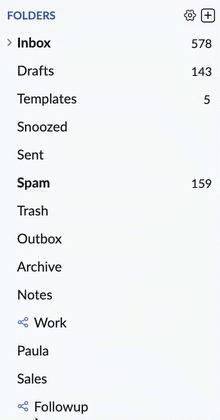
- Der Ordner und die E-Mails im Ordner werden in den neuen Zielordner verschoben.
Wenn Sie einen Ordner in der gleichen Hierarchie wie den Posteingangsordner platzieren möchten, ziehen Sie ihn per Drag-and-drop über das Menü Folders.
Unter Option platzieren
- Klicken Sie mit der rechten Maustaste auf den Ordner, den Sie verschieben möchten.
- Wählen Sie die Option Place Under aus dem Drop-down-Menü Ordner.
- Wählen Sie im Menü Place Under den entsprechenden Ordner, in den Sie den Ordner verschieben möchten
- Der Ordner und die Nachrichten werden in den ausgewählten Ordner verschoben.
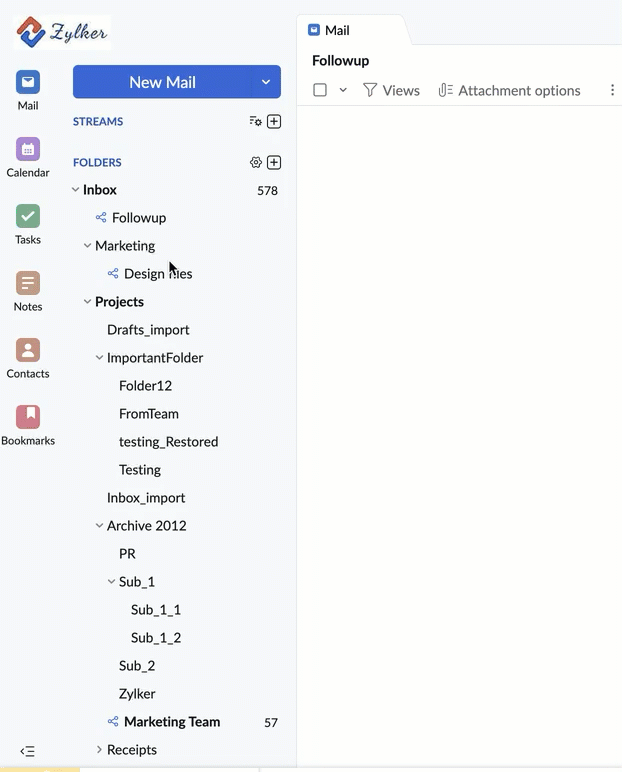
Wenn Sie den Ordner aus einem übergeordneten Ordner heraus verschieben und ihn in der Hierarchie mit dem Ordner Inbox gleichstellen möchten, wählen Sie "/" aus dem Menü Place Under.
Mit Drag-and-Drop neu anordnen
Standardmäßig werden die Ordner in der Reihenfolge angeordnet, in der sie erstellt wurden. Sie können die Ordner per Drag-and-Drop in die gewünschte Reihenfolge bringen. Sie können die Ordner auch alphabetisch sortieren, indem Sie die Einstellungen ändern. Klicken Sie hier, um zu erfahren, wie Sie Ordner alphabetisch ordnen können.
- Klicken Sie auf den Ordner, den Sie anders anordnen möchten, und halten Sie die Maustaste gedrückt.
- Ziehen Sie ihn an die Stelle, an der Sie ihn ablegen möchten.
- Dort, wo der der Ordner abgelegt wird, ist eine horizontale weiße Linie zu sehen.
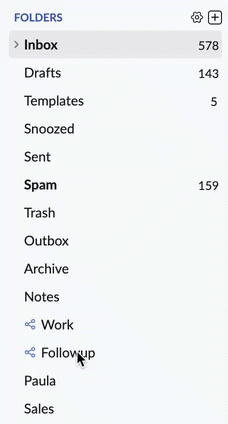
- Der Ordner wird unter diese Zeile verschoben.
- Legen Sie den Ordner auf der horizontalen Linie ab.
- Der Ordner wird an die gewünschte Position verschoben
Hinweis:
- Sie können die Reihenfolge nicht mit Drag-and-Drop ändern, wenn Sie sich in den Einstellungen für eine alphabetische Reihenfolge entschieden haben.
Drag- and-drop für Nachrichten
Sie können Nachrichten per Drag-and-Drop über die Ordner ziehen, um sie in die entsprechenden Ordner zu verschieben. Wählen Sie aus dem Fenster mit der Liste die Nachrichten aus, die Sie verschieben möchten. Ziehen Sie sie in den Ordner, in den Sie die E-Mails verschieben möchten. Der Zielordner wird hervorgehoben. Legen Sie die E-Mails dort ab.